Resumo: O iPhone não se conecta ao computador e ao iTunes? Confira esta postagem e obtenha as soluções rápidas para corrigir o iPhone que não se conecta ao computador.

O iPhone não se conecta ao computador? Como consertar?
"Meu iPhone 6 plus não será reconhecido como um dispositivo no meu PC. Não consigo sincronizar nada para adicionar música ou qualquer tipo de mídia do iTunes que não seja baixado instantaneamente para o meu iPhone. Meu telefone carrega, mas meu PC não dê um aviso dizendo que um dispositivo está conectado. Isso não é um problema com os drivers porque já solucionei o problema e tentei um cabo diferente e até mesmo um PC diferente. Qualquer sugestão seria útil, abraços." -Camren McCall
Graças aos serviços em nuvem como backup do iCloud, Dropbox, Google Fotos, etc. e a capacidade de baixar as compras diretamente no dispositivo, o iPhone pode funcionar bem sem conexão com o seu PC agora. Mesmo assim, sincronizar com o iTunes no seu PC ainda é uma maneira mais rápida e conveniente de atualizar aplicativos ou transferir listas de reprodução e arquivos de música para o telefone.
Recentemente, recebemos muitas postagens informando que o iPhone não se conecta ao computador. Na verdade, esse é um problema bastante comum que pode acontecer com qualquer usuário do iOS. Por que o iPhone não se conecta ao computador? e como consertar isso? Se você está com as mesmas dúvidas, veio ao lugar certo. Mostraremos várias soluções rápidas para corrigir iPhone não conecta ao computador. Mas primeiro, vamos saber por que o iPhone não se conecta ao computador.
Existem muitos motivos possíveis para o seu computador não reconhecer o iPhone, incluindo problemas de hardware e falhas de software.
Para começar, "o iPhone não se conecta ao computador" pode ser causado devido a uma peça de hardware danificada. Portanto, quando isso acontecer com você, tente verificar todo o hardware para ver se algo está errado. Principalmente, sua porta de carregamento ou cabo elétrico é o maior suspeito. Verifique se o cabo está totalmente conectado ao dispositivo e ao computador e limpe a poeira e os detritos se parecerem sujos. Além disso, tente mudar com um cabo de iPhone diferente ou porta de carregamento, um por um, veja se consegue encontrar o problema.

Corrigir o iPhone não se conecta ao computador - Verifique o problema de hardware
Se você achar que todo o hardware está funcionando bem enquanto o iPhone ainda não se conecta ao computador, você pode ter uma falha de software no telefone ou no computador, o que seria mais complicado. Nesse caso, continue a ler a próxima parte e obtenha todas as possíveis soluções de solução de problemas para corrigir o iPhone não se conecta ao computador.
A maioria dos problemas de conexão pode ser resolvida com uma simples reinicialização, pois isso pode corrigir bugs que surgem repentinamente, incluindo este que você possui atualmente.
Para reiniciar o iPhone, pressione e segure o botão "Power" por três segundos, então você verá a barra deslizante para desligar o iPhone. Depois disso, pressione o botão "Power" novamente para reiniciar o iPhone.

Corrigir o iPhone não se conecta ao computador - Reinicie o iPhone e o computador
Para reiniciar o computador, você deve desconectá-lo do soquete da fonte de alimentação, porque quase todos os computadores não serão desligados corretamente se você simplesmente desligar o computador pressionando o botão liga / desliga.
Depois de reiniciar o iPhone e o computador, tente conectar o iPhone ao iTunes novamente.
A maioria de vocês teria o iTunes instalado em seu PC para conectar seu iPhone, certo? Às vezes, o iPhone não pode ser detectado pelo computador devido a uma versão antiga do iTunes. A Apple também recomenda atualizar para a versão mais recente do iTunes para resolver possíveis problemas. Por outro lado, se você já possui a versão mais recente do iTunes, tente desinstalá-la e reinstalá-la a partir de um novo download. Isso pode eliminar falhas no sistema que estão impedindo a conexão do iPhone 7/6/5.
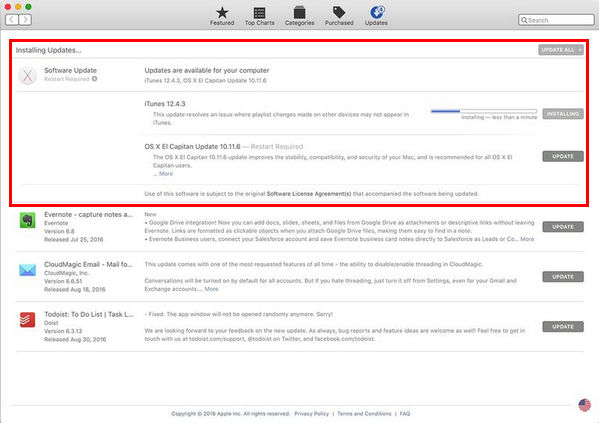
Meu iPhone não se conecta ao computador - Atualize o iTunes
Esta é a maneira mais útil de resolver o problema "Meu computador ou Mac não reconhece meu iPhone", especialmente para usuários do Windows. Depois de instalar o iTunes, o driver USB deve ser configurado automaticamente, mas você pode atualizar o status do driver manualmente se continuar a ter problemas.
Para atualizar o driver do seu dispositivo, basta visitar o Gerenciador de dispositivos em seu computador e procurar a opção "Dispositivo desconhecido". Você pode encontrar o gerenciador de dispositivos clicando no botão Iniciar e digitando "devmgmt.msc", ou você pode encontrá-lo no painel de controle e clicando no gerenciador de dispositivos. Agora clique com o botão direito do mouse no dispositivo desconhecido e clique na opção Propriedades. Descubra a guia da unidade na parte superior das próximas janelas e clique na opção Atualizar driver.
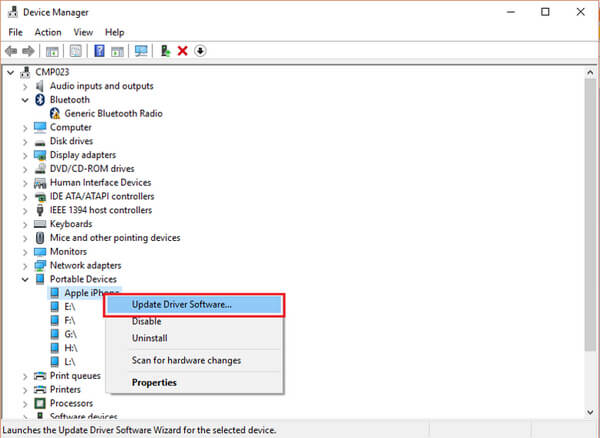
Meu iPhone não se conecta ao computador - Atualize o driver do dispositivo Apple
Se o iPhone ainda não se conectar ao computador depois de tentar todos os recursos acima, você pode tentar apagar todas as configurações do iPhone. No entanto, você deve saber que, ao fazer isso, todas as suas configurações pessoais e dados serão apagados do seu dispositivo. Portanto, é melhor fazer backup do seu iPhone primeiro, apenas por precaução.
Para apagar todas as configurações do iPhone, vá para "Configurações"> "Geral"> "Redefinir"> "Redefinir todas as configurações", todas as configurações do seu iPhone serão apagadas.

O iPhone não se conecta ao computador - Redefina todos os ajustes no iPhone
Alguns dos bugs de software no iPhone que interrompem a conexão são bastante difíceis de encontrar e, como amador, você não tem como corrigi-los. Nesse caso, sugerimos que você use a ferramenta avançada de recuperação do sistema iOS, que permite corrigir todos os tipos de problemas com simples cliques, incluindo o iPhone não se conecta ao computador.
No artigo a seguir, mostramos principalmente várias soluções que você pode usar quando o iPhone não se conecta ao computador. Principalmente, os usuários podem resolver o problema com uma das soluções listadas aqui, mas se você tentou todas elas e seu iPhone ainda não se conecta ao computador, sugerimos que visite uma das Apple Stores e obtenha ajuda profissional.